- დისკზე არასაკმარისი ადგილი მოგცემთ ოპერაციების დასრულების საშუალებას?
- გაეცანით ქვემოთ მოცემულ ტესტირებულ გამოსაყენებებს, რომ სწრაფად მოაგვაროთ ეს საკითხი და შეასრულოთ თქვენი ყოველდღიური ამოცანები.
- გაითვალისწინეთ ამ დისკებზე გარკვეული ადგილის აღდგენა, სანამ მასზე მუშაობთ ჩვენი დახმარებით PC მეხსიერების რჩევები და გადაწყვეტილებები.
- გადადით თქვენი პრობლემების გადაჭრის უნარებით შემდეგ დონეზე Windows 10 სახელმძღვანელო.

- ჩამოტვირთეთ Restoro PC Repair Tool რომელსაც გააჩნია დაპატენტებული ტექნოლოგიები (პატენტი ხელმისაწვდომია) აქ).
- დააჭირეთ დაიწყეთ სკანირება Windows– ის პრობლემების მოსაძებნად, რომლებიც შეიძლება კომპიუტერის პრობლემებს იწვევს.
- დააჭირეთ შეკეთება ყველა თქვენი კომპიუტერის უსაფრთხოებასა და მუშაობაზე გავლენის მოსაგვარებლად
- Restoro გადმოწერილია 0 მკითხველი ამ თვეში.
როცა მიიღებ შეცდომის შეტყობინება ფაილის გახსნისას და ნათქვამია ოპერაციის დასრულებისთვის დისკზე არ არის საკმარისი ადგილი, ეს შეიძლება იყოს, რომ ფაილი ან ფაილები დაზიანებულია ან მოწყობილობის დრაივერები.
გავრცელებული ინფორმაციით, ეს საკითხი მოხდა მაშინ, როდესაც თქვენს კომპიუტერში მუშაობს გარკვეული ფუნქციები ანტივირუსული პროგრამების ვერსიები, ან თუ დაზოგავთ უკვე სრულფასოვან თანხას დისკი.
ზოგჯერ ფაილის შენახვას ცდილობთ იგივე შეცდომის შეტყობინება, Microsoft Office Word– ში ან სხვა პროგრამა, სადაც ნათქვამია, რომ საკმარისი არ არის მეხსიერება ან დისკი, რომ დასრულდეს ეს Word 2010.
აქ არის რამდენიმე სწრაფი გამოსწორება.
როგორ გამოვასწოროთ, დისკზე არასაკმარისი ადგილია ოპერაციის შეცდომის შესასრულებლად?
- გადატვირთეთ კომპიუტერი
- ჩატვირთვა უსაფრთხო რეჟიმში
- შეასრულეთ სუფთა ჩექმა
- შეცვალეთ normal.dot შაბლონი
- შეამოწმეთ ფაილების განაწილების ცხრილი (FAT)
- გამოიყენეთ დისკის შეკუმშვის პროგრამა
- გაუშვით დისკის გასუფთავება
- გაასუფთავე% temp% საქაღალდე
- გამორთეთ დამატება
- სარემონტო ოფისი პანელიდან
1. გადატვირთეთ კომპიუტერი
დისკის არასაკმარისი სივრცის პრობლემის მოგვარების ერთ-ერთი მარტივი გზაა გადატვირთეთ კომპიუტერი. თქვენ შეიძლება ახლახანს დააინსტალირეთ ან განაახლეთ პროგრამა ან თქვენი ოპერაციული სისტემა, ან დაინსტალირებული განახლებები.
როგორიც არ უნდა იყოს საქმე, გადატვირთეთ და ნახეთ, პრობლემა გრძელდება თუ არა.
2. ჩატვირთვა უსაფრთხო რეჟიმში
უსაფრთხო რეჟიმი იწყებს თქვენს კომპიუტერს შეზღუდული ფაილებით და დრაივერებით, მაგრამ Windows მაინც იმოქმედებს. იმის გასაგებად, უსაფრთხო რეჟიმში ხართ თუ არა, სიტყვებს ნახავთ თქვენი ეკრანის კუთხეებში.
თუ Shift გასაღების პრობლემა არ მუშაობს, შეამოწმეთ, ეს ხდება თქვენი კომპიუტერის უსაფრთხო რეჟიმში ყოფნის დროს.
მიჰყევით ამ ნაბიჯებს თქვენი კომპიუტერის უსაფრთხო რეჟიმში დასაწყებად:
- დააჭირეთ ღილაკს დაწყება ღილაკი
- აირჩიეთ პარამეტრები - გაიხსნება პარამეტრების ველი
- დააჭირეთ განახლება და უსაფრთხოება
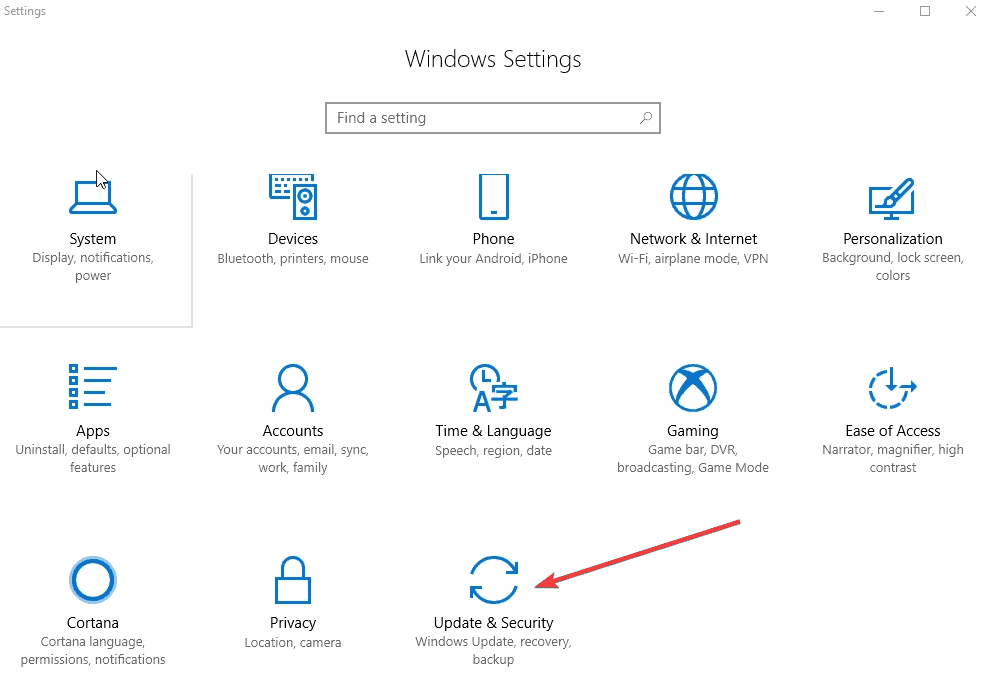
- აირჩიეთ აღდგენა მარცხენა სარკმლიდან
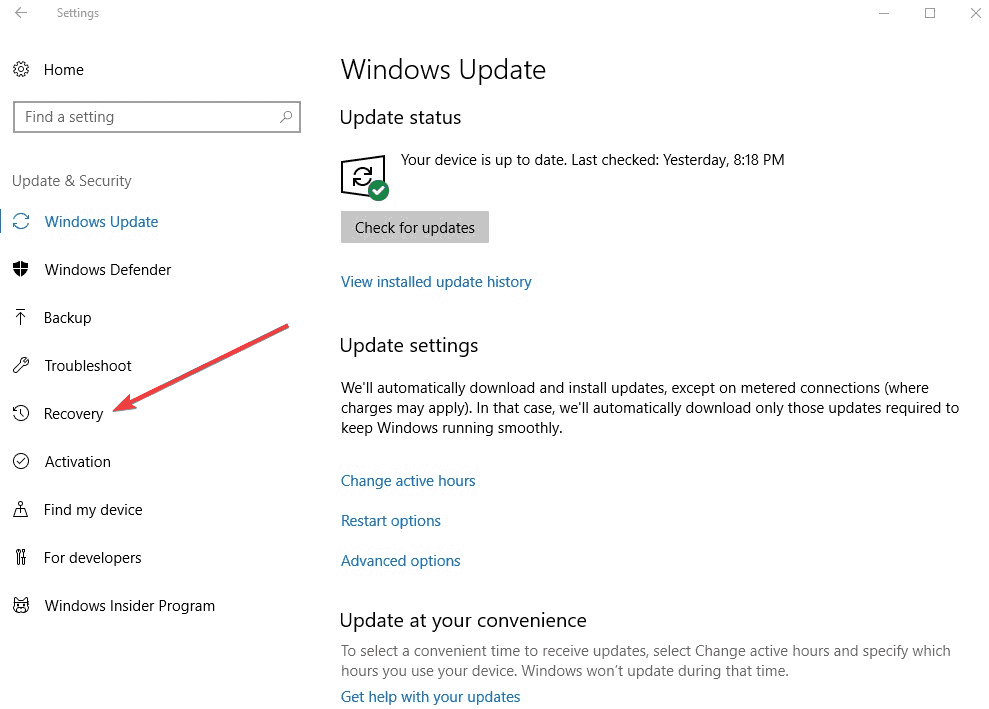
- Წადი მოწინავე გაშვება
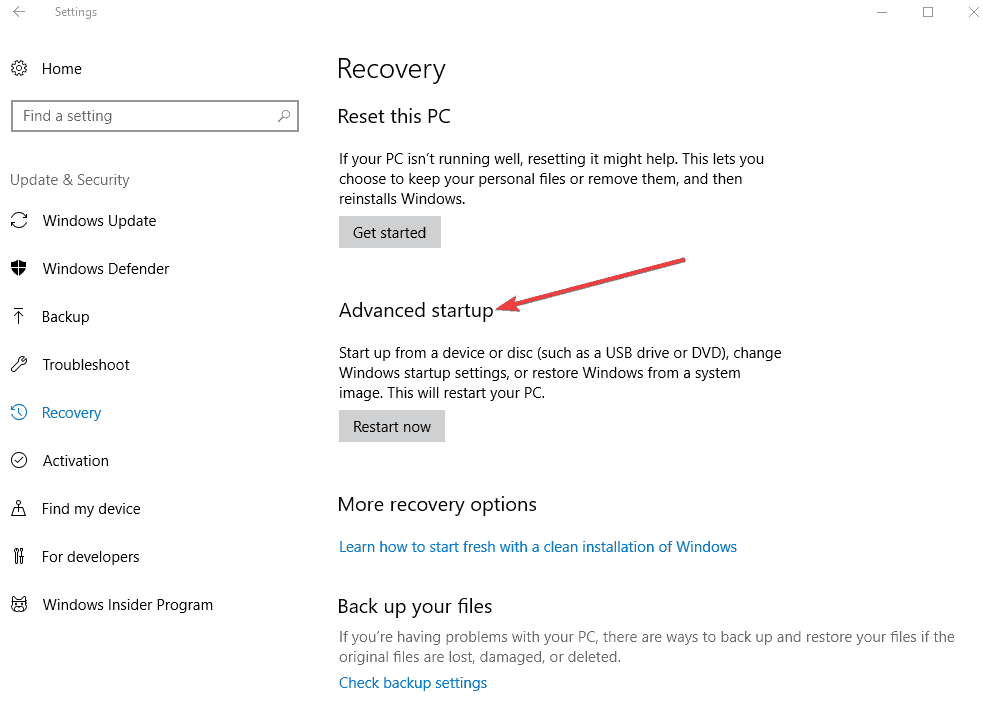
- დააჭირეთ გადატვირთეთ ახლა
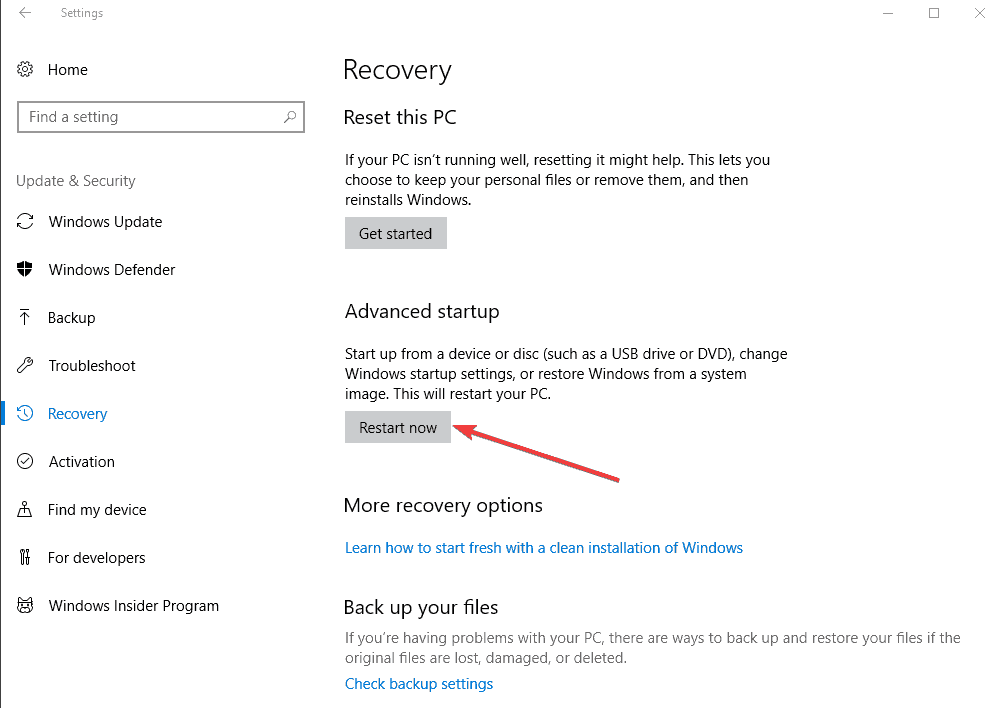
- აირჩიეთ პრობლემების მოგვარება დან აირჩიეთ ვარიანტის ეკრანი, შემდეგ დააჭირეთ Დამატებითი პარამეტრები
- Წადი გაშვების პარამეტრები და დააჭირეთ Რესტარტი
- თქვენი კომპიუტერის გადატვირთვის შემდეგ, გამოჩნდება პარამეტრების სია.
- არჩევა 4 ან F4 თქვენი კომპიუტერის უსაფრთხო რეჟიმში დასაწყებად
თუ უსაფრთხო რეჟიმში ყოფნისას პრობლემა არ არის, თქვენი ნაგულისხმევი პარამეტრები და ძირითადი დრაივერები არ უწყობენ ხელს საკითხს.
გარდა ამისა, თუ უსაფრთხო რეჟიმში ჩატვირთვა ხელს შეუწყო ჩართული დამატებების ამოღებას, წაშალეთ დამატებები რეესტრიდან და გაეცანით თუ არა ეს ხელს შემდეგის გაკეთებით:
- Დააკლიკეთ დაწყებაგაიქეცირეგედიტი (ბრჭყალების გარეშე) და დააჭირეთ ღილაკს Კარგი.
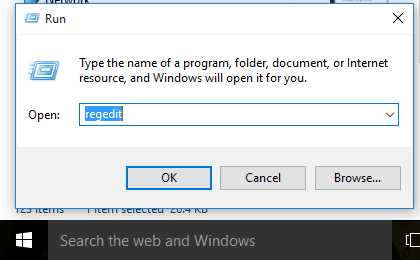
- რეესტრის ფანჯარაში დაათვალიერეთ ქვემოთ მოცემული ადგილი და წაშალეთ დამატების გასაღები:
HKEY_CURRENT_USERS პროგრამული უზრუნველყოფა MicrosoftOffice14.0WordAddins
HKEY_CURRENT_USERS პროგრამული უზრუნველყოფა MicrosoftOfficeWordAddins
HKEY_LOCAL_MACHINESOFTWAREMicrosoftOffice14.0WordAddins
HKEY_LOCAL_MACHINESOFTWAREMicrosoftOfficeWordAddins
გასაღებების წაშლამდე დარწმუნდით, რომ სარეზერვო ასლით შეიტანეთ რეესტრი.
თუ პროგრამა დაინსტალირებული გაქვთ და ამის შემდეგ მოხდა შეცდომა, პროგრამის ინსტალაციის შემდეგ, პროგრამა ხელახლა უნდა დააინსტალიროთ კომპიუტერზე, რადგან ინსტალაცია შეიძლება დაზიანებული იყოს.
რეესტრზე საუბრისას, უსარგებლო, ზედმეტი ან გაფუჭებული ჩანაწერების გამოსწორების მარტივი გზაა და ეს გულისხმობს მესამე მხარის ინსტრუმენტის გამოყენებას.

სისტემის მძლავრი ოპტიმიზატორების პაკეტი გააძლიერებს თქვენს უსაფრთხოებას, აძლიერებს თქვენს კონფიდენციალურობას და მნიშვნელოვნად აძლიერებს თქვენი სისტემის მუშაობას მხოლოდ ერთი დაწკაპუნებით.
უსარგებლო მონაცემების ამოღებიდან და გატეხილი მალსახმობებით დამთავრებული უსარგებლო რეესტრის ჩანაწერების დაფიქსირება და ზედმეტი სერვისების გამორთვა, WinOptimizer თქვენი საკუთარი რესურსის გამაძლიერებელია!
გაათავისუფლეთ სასიცოცხლო ადგილი მყარ დისკზე, მიიღეთ მეტი მეხსიერება, ისიამოვნეთ დაწყების უფრო სწრაფი დროით და უფრო გლუვი Windows- ის გამოცდილებით.
საჭირო არ არის შრომატევადი საქმეებით დაკავება პოტენციური დამნაშავეების გამოსავლენად, თქვენ მიიღებთ გლობალურს Ashampoo– ს წყალობით, თქვენი სისტემის მთელი კომპონენტების ყოვლისმომცველი მიმოხილვა ერთ ადგილზე, ლამაზად ორგანიზებული დაფა
და რაც მთავარია, თქვენ შეძლებთ დაზარალებული მოდულის გამოსწორებას ერთი დაწკაპუნებით.
მოდით სწრაფად გადავხედოთ მის ძირითადი მახასიათებლები:
- ყოვლისმომცველი დაფა ღირებული დეტალებით თქვენი რეესტრის განახლებული სტატუსის შესახებ, საეჭვო სერვისების ან კონფიდენციალურობის საფრთხეების შესახებ, ყველა ლამაზად დალაგებული
- ახალი SSD მზა Defrag ინსტრუმენტი, დისკის ანალიზისა და დეფრაგმენტაციის ავტომატიზირებისთვის
- დაიბრუნეთ ძვირფასი დისკის სივრცე ვებ – გვერდის კვალის, ზედმეტი ფაილების და უსარგებლო რეესტრის ჩანაწერების აღმოფხვრით
- დაუყოვნებლივი შეტყობინებები რესურსების ღორებზე და უახლეს მონაცემებზე
- ათავისუფლებს თქვენს სისტემას უსარგებლო მონაცემებისგან და ამცირებს უწესრიგობას
- Live Tuner, რათა უზრუნველყოს ყველა პროგრამის გაშვების ჭკვიანი სტიმული
- პროგრამის უწყვეტი განახლებები Windows- ის განახლებებთან შესატყვისი
- ბრაუზერის გაფართოების მენეჯერი თქვენს ბრაუზერებში დაინსტალირებული მავნე გაფართოებების ორგანიზებისა და აღმოსაფხვრელად
- Win10 კონფიდენციალურობის კონტროლისა და Antispy თვისებები
- დავალების განმსაზღვრელი, სკანირების, დასუფთავებისა და სარემონტო სამუშაოების ავტომატურად შესრულებისთვის, ინდივიდუალური ინტერვალებით

Ashampoo WinOptimizer
გაასუფთავეთ, მოახდინეთ დეფრაგირება, აღდგენა და შეკეთება უნიკალური სისტემის ოპტიმიზაციის პროგრამით.
ეწვიეთ ვებგვერდს
3. შეასრულეთ სუფთა ჩექმა
ეს ამცირებს პროგრამულ უზრუნველყოფასთან დაკავშირებულ კონფლიქტებს, რამაც შეიძლება გამოიწვიოს ძირითადი მიზეზები დისკზე არასაკმარისი შეცდომა აპებისა და სერვისების შედეგად, რომლებიც იწყებენ და მუშაობენ ფონზე, როდესაც Windows ჩვეულებრივ იწყება.
- შედით როგორც ადმინისტრატორი და აკრიფეთ msconfig საძიებო ველში
- აირჩიეთ Სისტემის კონფიგურაცია
- Იპოვო მომსახურება ჩანართი
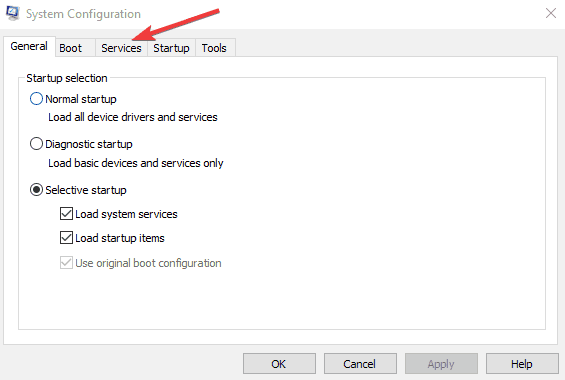
- აირჩიეთ Microsoft- ის ყველა სერვისის დამალვა ყუთი
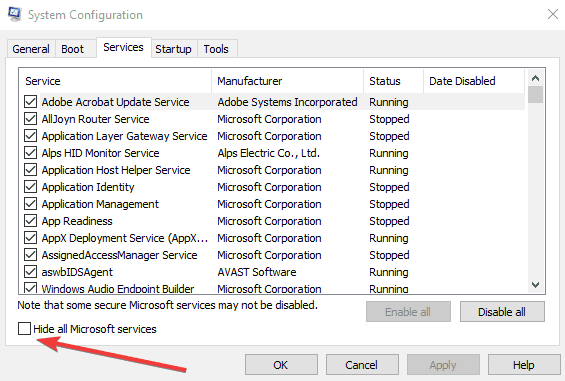
- დააჭირეთ Ყველას გაუქმება
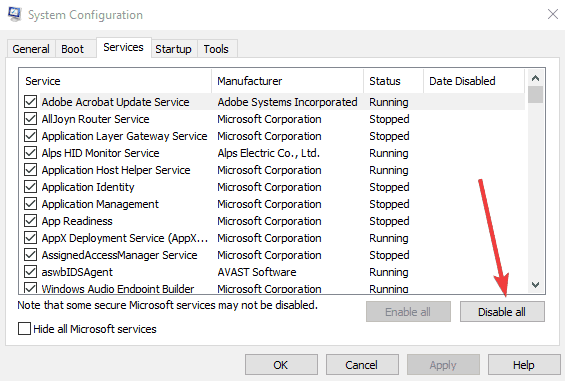
- Წადი Დაწყება ჩანართი
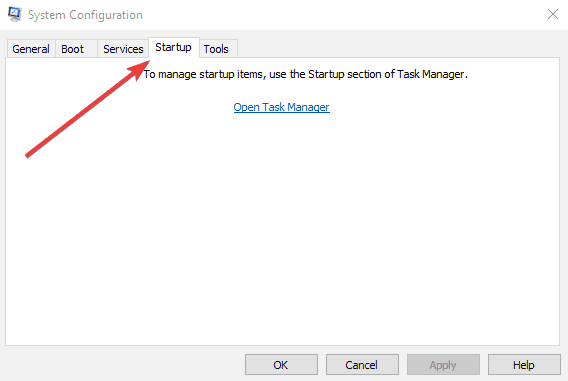
- დააჭირეთ გახსენით სამუშაო მენეჯერი
- დახურეთ დავალების მენეჯერი, შემდეგ დააჭირეთ Კარგი
- გადატვირთეთ კომპიუტერი
4. შეცვალეთ normal.dot შაბლონი
შეცდომის ერთ – ერთი მიზეზი „ოპერაციის დასრულებისთვის დისკზე არ არის საკმარისი ადგილი“ არის დაზიანებული normal.dot შაბლონი. როგორ მოგვარდეს ეს:
- Დააკლიკეთ დაწყება
- საძიებო ველში ჩაწერეთ ნორმალურიწერტილი. უნდა არსებობდეს ძიების ვარიანტი შეამოწმეთ'ძებნა ფარული ფაილების', დარწმუნდით, რომ შემოწმებულია. თუ ის ვერ იპოვა, შეეცადეთ მოძებნოთ *.წერტილი. შეიძლება ძნელი აღმოჩნდეს, რადგან ეს არის ფარული ფაილი. შეიძლება მოგიწიოთ საქაღალდის პარამეტრების შესვლა და დარწმუნდით, რომ "აჩვენებს ფარული ფაილების" შემოწმება.
- ყოველთვის, როდესაც normal.dot იპოვნეთ, დაარქვით მას ძველი. წერტილი
- გადატვირთეთ კომპიუტერი.
- გახსენით თქვენი პროგრამა ან ფაილი და ის შექმნის ახალ normal.dot შაბლონს
5. შეამოწმეთ ფაილების განაწილების ცხრილი (FAT)
ფაილების განაწილების ცხრილი (FAT) იყენებს 32 ბიტიან მთლიან რიცხვს ფაილების ზომის შესანახად, ამიტომ მას უწოდებენ FAT32, რაც ნიშნავს, რომ მისი მაქსიმალური ზომა 4 გბ – ზე ნაკლებია.
თუ თქვენი გარე მყარი დისკი იყენებს FAT32 ფაილურ სისტემას, მაშინ ეს Windows- ის შეზღუდვა არ არის დისკის არასაკმარისი სივრცის შეცდომის თვალსაზრისით, ეს ფაილის შეზღუდვაა სისტემა
ამ შემთხვევაში, თქვენ შეგიძლიათ გაყოთ თქვენი ფაილები 4 გბ-ზე ნაკლები (ფორმატის ტიპიური ლიმიტი, როგორიცაა FAT32), ან შეცვალეთ გარე მყარი დისკი NTFS– ით, რომ ის საშუალებას გაძლევთ უფრო დიდი ფაილები, ვიდრე 4 გბ
Შენიშვნა:ხისტი დისკის განახლება გაასუფთავებს დისკზე არსებულ ნებისმიერ მონაცემს. დარწმუნდით, რომ მონაცემების სარეზერვო ასლის შექმნა სხვა მეხსიერებაში გაქვთ.
თქვენ არ გაქვთ ამ ფაილის გახსნის ნებართვა Windows 10-ში? თავიდან აიცილეთ ეს შეცდომა ამ მარტივი ნაბიჯებით.
6. გამოიყენეთ დისკის შეკუმშვის პროგრამა
ეს დაგეხმარებათ დაამატოთ მეტი ადგილი მყარ დისკზე. თუ იყენებთ ანტივირუსულ პროგრამულ უზრუნველყოფას, შეეცადეთ გამორთოთ იგი. თუ ეს შეასწორებს საკითხს, დაუკავშირდით თქვენი ანტივირუსული პროგრამისტის მწარმოებელს განახლების ან შეცვლის მიზნით.
შეიძლება შეძლოთ დისკის გარკვეული სივრცის აღდგენა პროგრამების შეწყვეტით, რომლებიც არ გჭირდებათ. სხვა პროგრამების დატოვების შემდეგ, შეიძლება რამდენიმე წუთი გავიდეს, სანამ Windows შეცვლის პეიჯინგის ფაილის ზომას.
7. გაუშვით დისკის გასუფთავება
თქვენ შეგიძლიათ გაათავისუფლოთ დისკის ადგილი ფაილების წაშლით, რომლებიც არ გჭირდებათ, შემდეგი ნაბიჯებით:
- დააჭირეთ დაწყებას და აირჩიეთ ყველა აპი
- Წადი აქსესუარები
- დააჭირეთ Სისტემის იარაღები
- დააჭირეთ დისკის გასუფთავება
- დიალოგურ ფანჯარაში აირჩიეთ წამყვანი, დააჭირეთ რომ აირჩიოთ დისკი, რომლის გასუფთავებაც გსურთ, მაგალითად, C:, და შემდეგ დააჭირეთ OK.
- Ზე დისკის გასუფთავება ჩანართზე, დააჭირეთ თითოეულ ვარიანტს, რისთვისაც გსურთ ფაილების ამოღება.
- დააჭირეთ OK- ს.
შეიძლება თქვენი ფაილის შენახვა შეძლოთ ფლეშ დრაივში ან ქსელის დისკში ან ნებისმიერ მეხსიერებაში, რომელსაც აქვს თავისუფალი ადგილი დისკზე.
8. გაასუფთავე% temp% საქაღალდე
გადატვირთვის შემდეგ, გაასუფთავეთ საქაღალდე% temp% შემდეგის გაკეთებით:
- დააჭირეთ ღილაკს დაწყება და აირჩიეთ გაიქეცი
- ტიპი %ტემპი% და დააჭირეთ შევა, ეს ხსნის File Explorer- ს TEMP საქაღალდეში
- აირჩიეთ ყველა ფაილი დაჭერით CTRL + A
- დაჭერა წაშლა
- გამოყენებული ნებისმიერი ფაილისთვის გამოტოვებამათ
9. გამორთეთ დამატება
- მარჯვენა ღილაკით დააჭირეთ Start- ს და აირჩიეთ გაიქეცი
- ტიპი winword / უსაფრთხო
- თუ პროგრამა წარმატებით დააწკაპუნეთ File მენიუში
- აირჩიეთ Პარამეტრები
- აირჩიეთ დამატებები
- დააჭირეთ ღილაკს წადი ღილაკის გვერდით მართვა: დამატების დამატება ვარიანტი
- შეამოწმეთ, არის თუ არა დანამატები ჩართული, თუ დიახ, მონიშნეთ ველი, რომ გამორთოთ
- გადატვირთეთ პროგრამა და შეამოწმეთ შეძლებთ თუ არა მას წარმატებით გაშვებას შეცდომის გარეშე.
10. სარემონტო ოფისი პანელიდან
სარემონტო ინსტრუმენტზე წვდომის ნაბიჯები დამოკიდებულია თქვენი ოპერაციული სისტემის შესაბამისად.
აირჩიეთ ოპერაციული სისტემა, შემდეგ გააკეთეთ შემდეგი:
- დააჭირეთ მაუსის მარჯვენა ღილაკს დაწყება და აირჩიეთ პროგრამები და ფუნქციები pop-up მენიუში.
- აირჩიეთ Microsoft Office პროდუქტი, რომლის შეკეთებაც გსურთ და აირჩიეთ შეცვლა.
Შენიშვნა: ეს შეაკეთებს Office- ის მთლიან პაკეტს, თუნდაც ეს მხოლოდ ერთი პროგრამაა, რომლის შეკეთებაც გსურთ, როგორიცაა Word ან Excel. თუ თქვენ დაყენებული გაქვთ დამოუკიდებელი აპი, მოძებნეთ ეს პროგრამა სახელით.
დამოკიდებულია იმაზე, Office- ის ასლი დააწკაპუნეთ გასაშვებად ან MSI- ზე დაფუძნებული ინსტალაცია, გააკეთეთ შემდეგი.
- დააჭირეთ პროგრამას
- Წადი როგორ გსურთ შეაკეთოთ თქვენი Office პროგრამები
- აირჩიეთ ონლაინ შეკეთება დარწმუნდით, რომ ყველაფერი გამოსწორდება
- აირჩიეთ შეკეთება (მით უფრო სწრაფად სწრაფი შეკეთება ვარიანტი ასევე ხელმისაწვდომია, მაგრამ ის მხოლოდ ცნობს და შემდეგ ცვლის დაზიანებულ ფაილებს.)
თუ თქვენი MSI დაფუძნებულია, გადადით აქ შეცვალეთ თქვენი ინსტალაცია, აირჩიეთ შეკეთება, და შემდეგ დააჭირეთ გაგრძელება. შეასრულეთ ეკრანზე მოცემული ინსტრუქციები შეკეთების დასასრულებლად.
შეგვატყობინეთ, თუ რამე დაეხმარა ამ გამოსწორებებზე კომენტარის დატოვებით ქვემოთ მოცემულ განყოფილებაში.
 კიდევ გაქვთ პრობლემები?შეასწორეთ ისინი ამ ინსტრუმენტის საშუალებით:
კიდევ გაქვთ პრობლემები?შეასწორეთ ისინი ამ ინსტრუმენტის საშუალებით:
- ჩამოტვირთეთ ეს PC სარემონტო ინსტრუმენტი TrustPilot.com– ზე შესანიშნავია (ჩამოტვირთვა იწყება ამ გვერდზე).
- დააჭირეთ დაიწყეთ სკანირება Windows– ის პრობლემების მოსაძებნად, რომლებიც შეიძლება კომპიუტერის პრობლემებს იწვევს.
- დააჭირეთ შეკეთება ყველა დაპატენტებულ ტექნოლოგიებთან დაკავშირებული პრობლემების მოგვარება (ექსკლუზიური ფასდაკლება ჩვენი მკითხველისთვის).
Restoro გადმოწერილია 0 მკითხველი ამ თვეში.
ხშირად დასმული შეკითხვები
პირველი, რაც უნდა აწარმოოთ დისკის გასუფთავების პროგრამა. თუ გასუფთავების ინსტრუმენტი არ იმუშავებს, სცადეთ ეს სწრაფი გამოსწორებას განაგრძეთ პრობლემების მოგვარება ეს ეტაპობრივად სახელმძღვანელო.
შეგიძლიათ სცადოთ ოფისის შეკეთება მართვის პანელიდან -> პროგრამები და ფუნქციები -> აირჩიეთ ოფისი და რემონტი. თუ უპასუხო კონტროლის პანელის წინაშე დგახართ, აღადგინეთ კონტროლი ამ მარტივი ნაბიჯებით.
დისკი შეიძლება სრულად იყოს გაჯერებული. ჩვენ გირჩევთ გამოიყენოთ ოპტიმიზატორის ხელსაწყოები დაგეხმარებათ მყარი დისკის დაბრუნებაში და უფრო ხელმისაწვდომი მეხსიერების მიღებაში.

![Windows 10 – ის რეესტრის სუფთა 7 საუკეთესო ინსტრუმენტი [2021 სახელმძღვანელო]](/f/ba77306e1763a48f5c3f3f413dd018f4.jpg?width=300&height=460)
![Windows.old საქაღალდის წაშლა Windows 10-ზე [როგორ]](/f/358a8c80f2349474ece602d3860d487e.jpg?width=300&height=460)